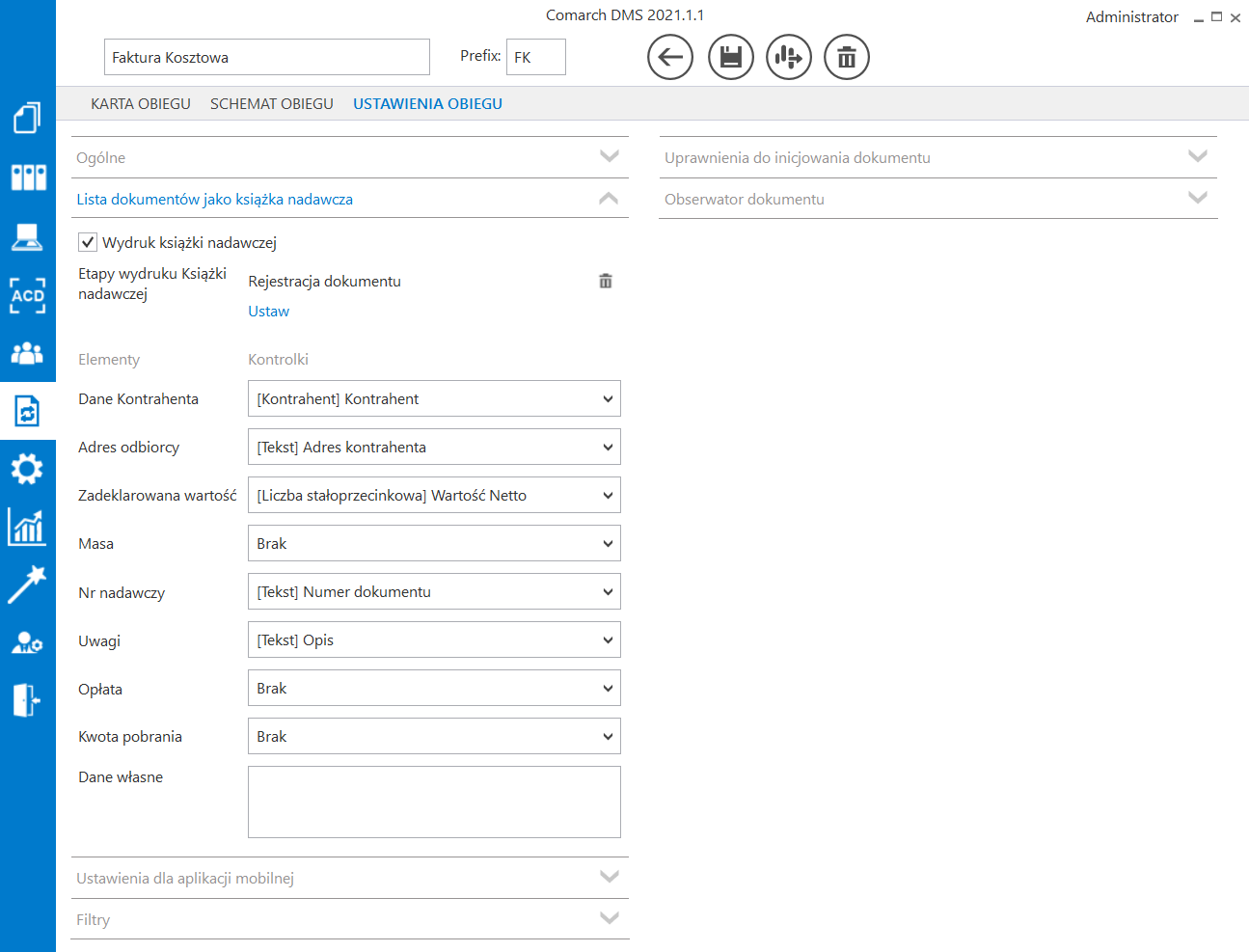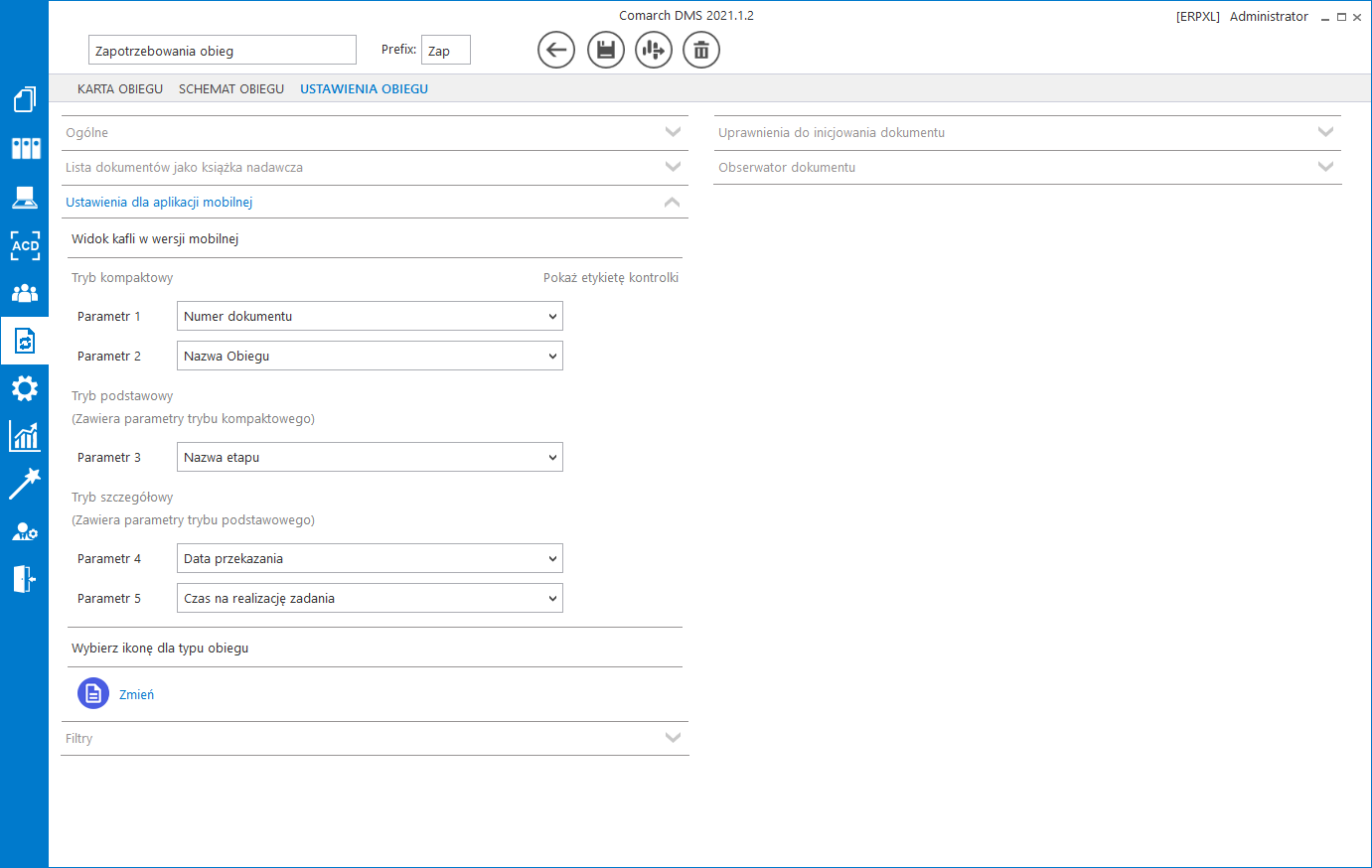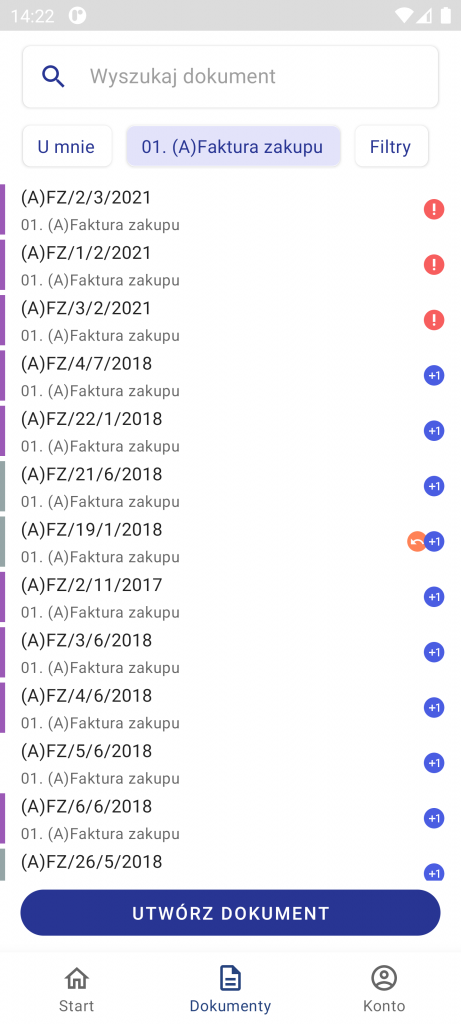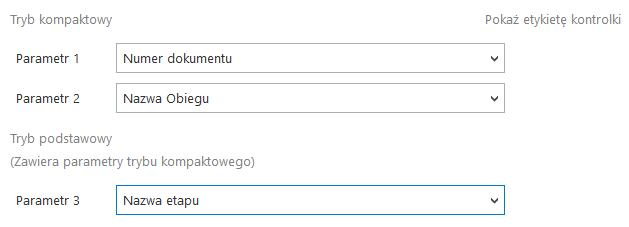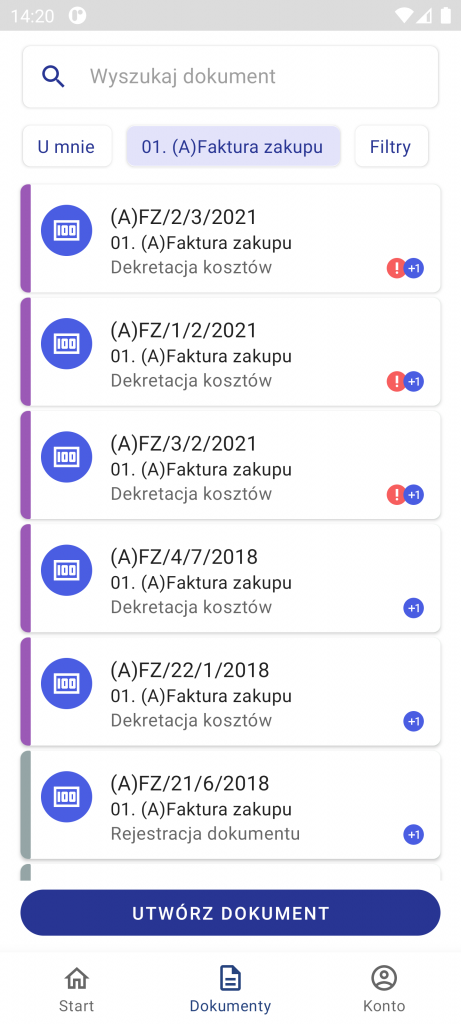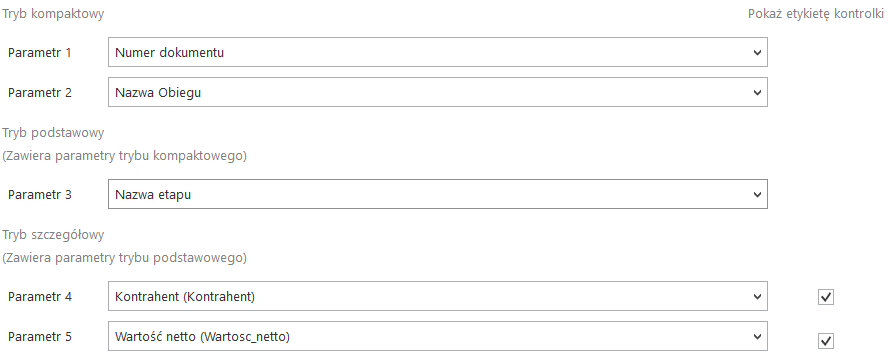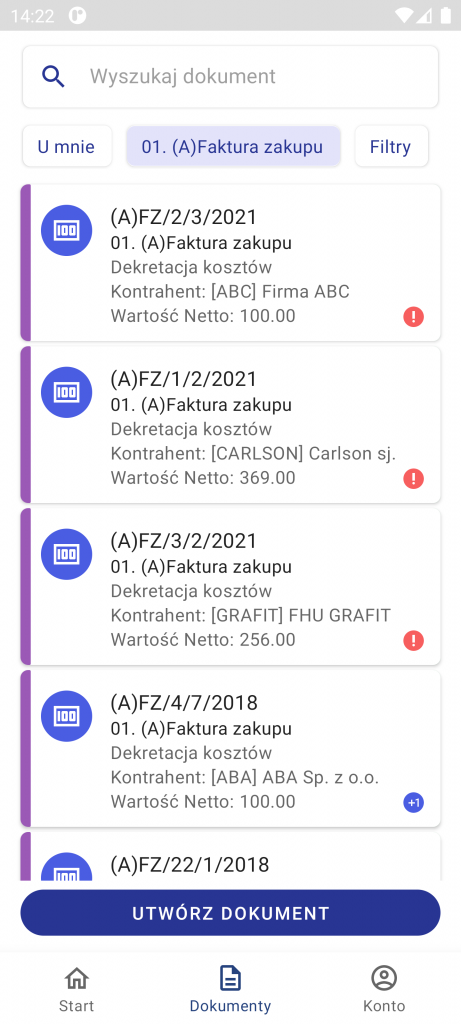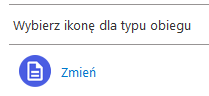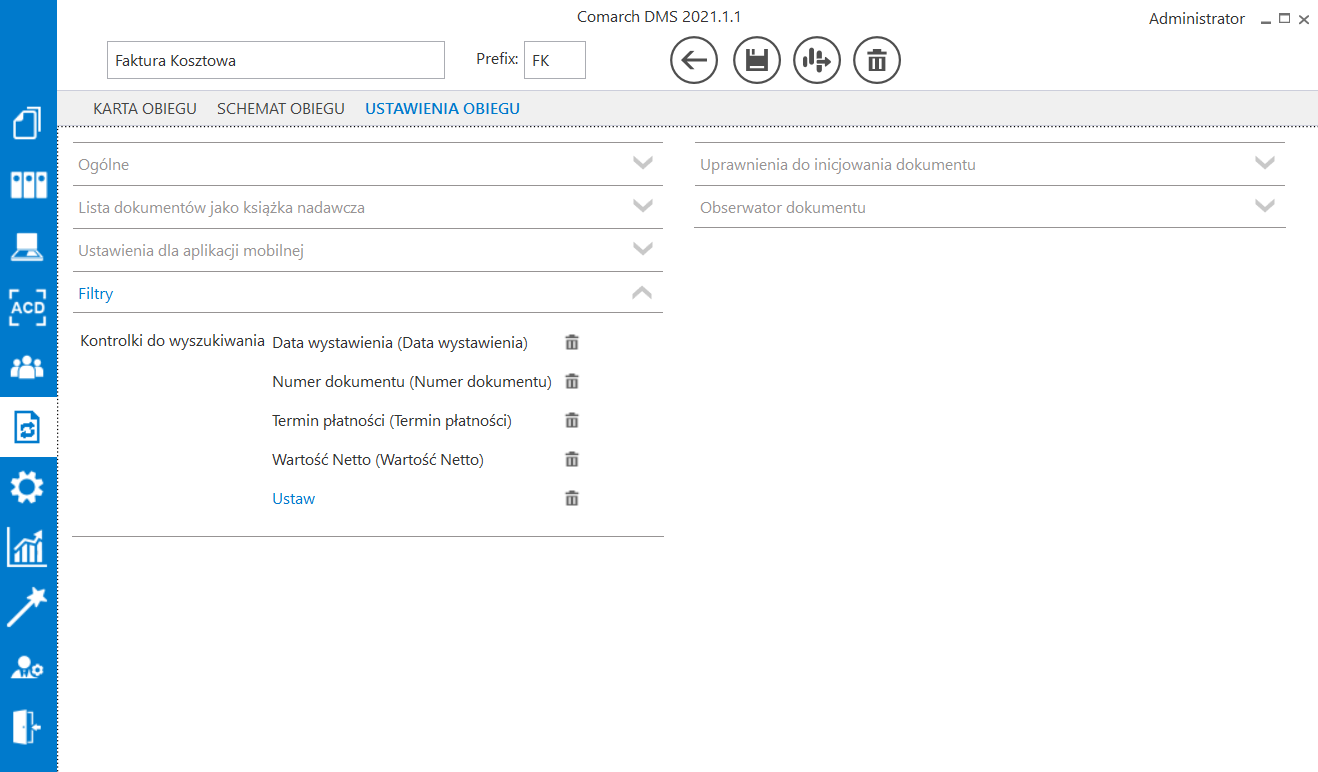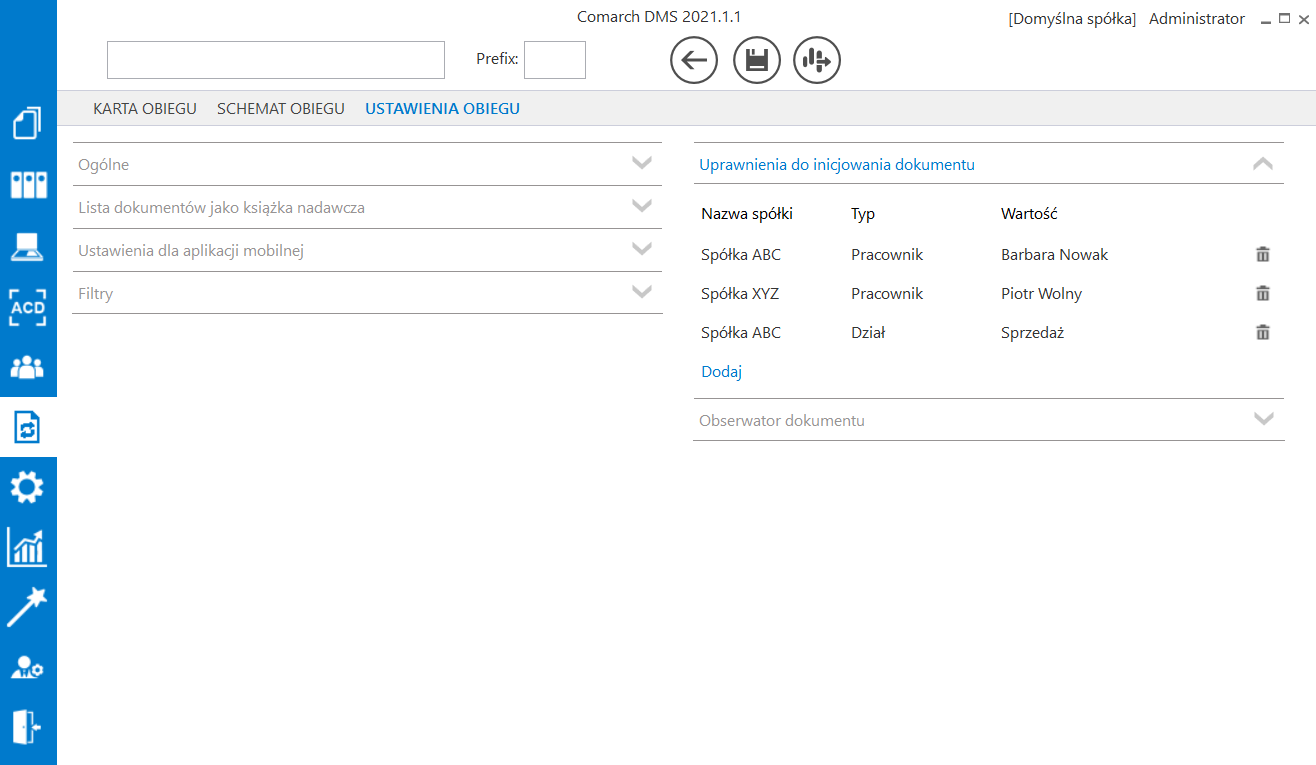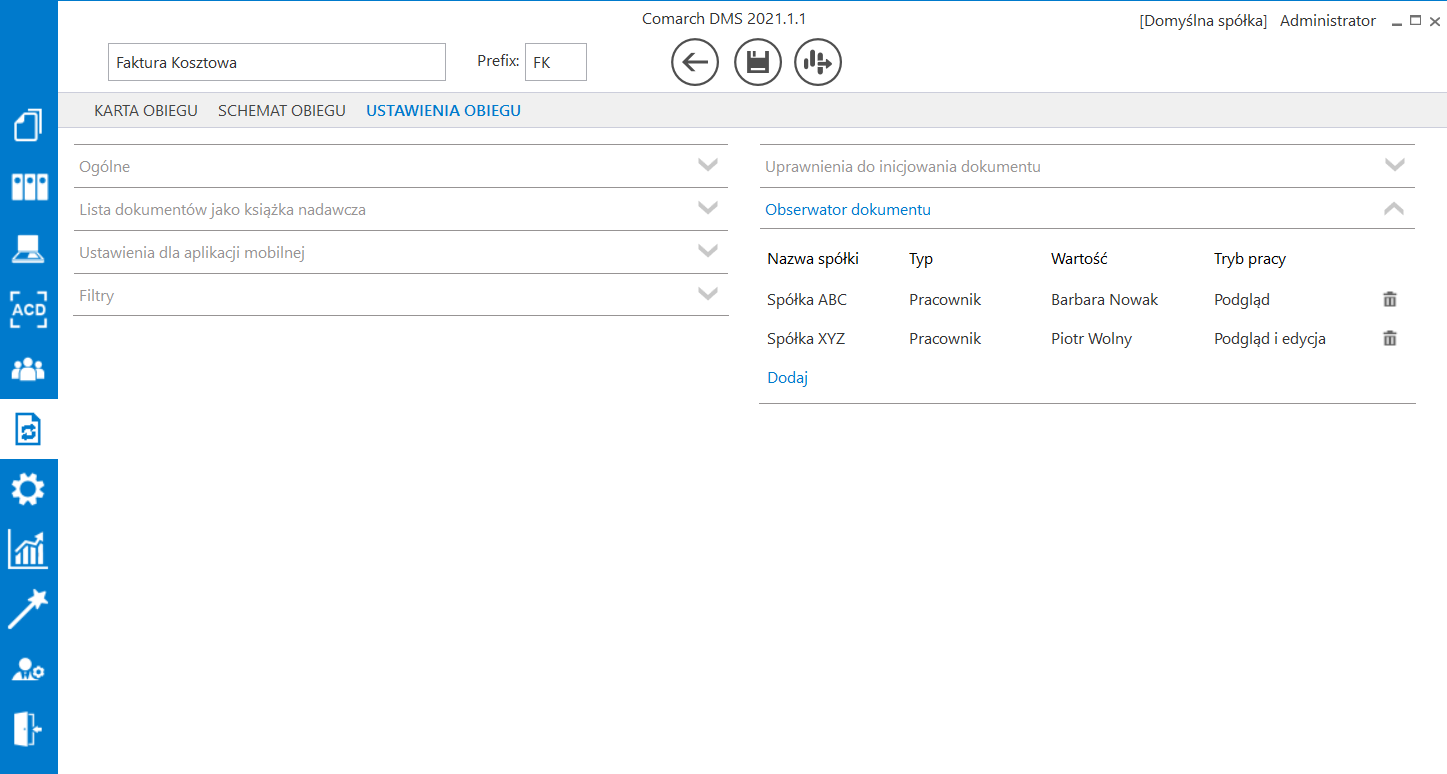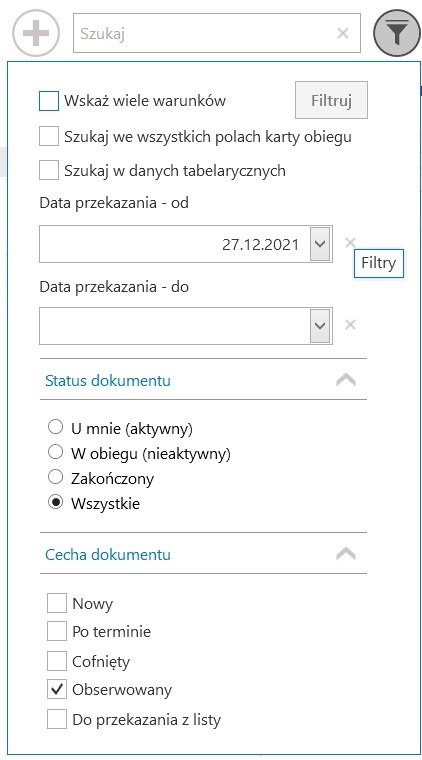Ogólne
Widoczność karty obiegu z momentu przekazania dokumentu – zaznaczenie parametru powoduje, że operator, który przynajmniej raz przekazał dokument do kolejnego etapu ma przez cały czas dostęp do tego dokumentu i na każdym etapie może otworzyć ten dokument do podglądu. Po przekazaniu dokumentu do kolejnego etapu, operator ma możliwość podglądu wyłącznie tych kontrolek, które były dostępne na etapie, do edycji którego miał uprawnienia, przy czym jeżeli w kolejnych etapach wartość kontrolki uległa zmianie, widoczna będzie zmieniona wartość.
Historia zmian – parametr umożliwiający rejestrację historii wprowadzanych zmian na dokumencie. Domyślnie parametr jest odznaczony, aby włączyć rejestrację historii zmian dokumentów danego typu należy zaznaczyć parametr i zapisać typ obiegu dokumentów.
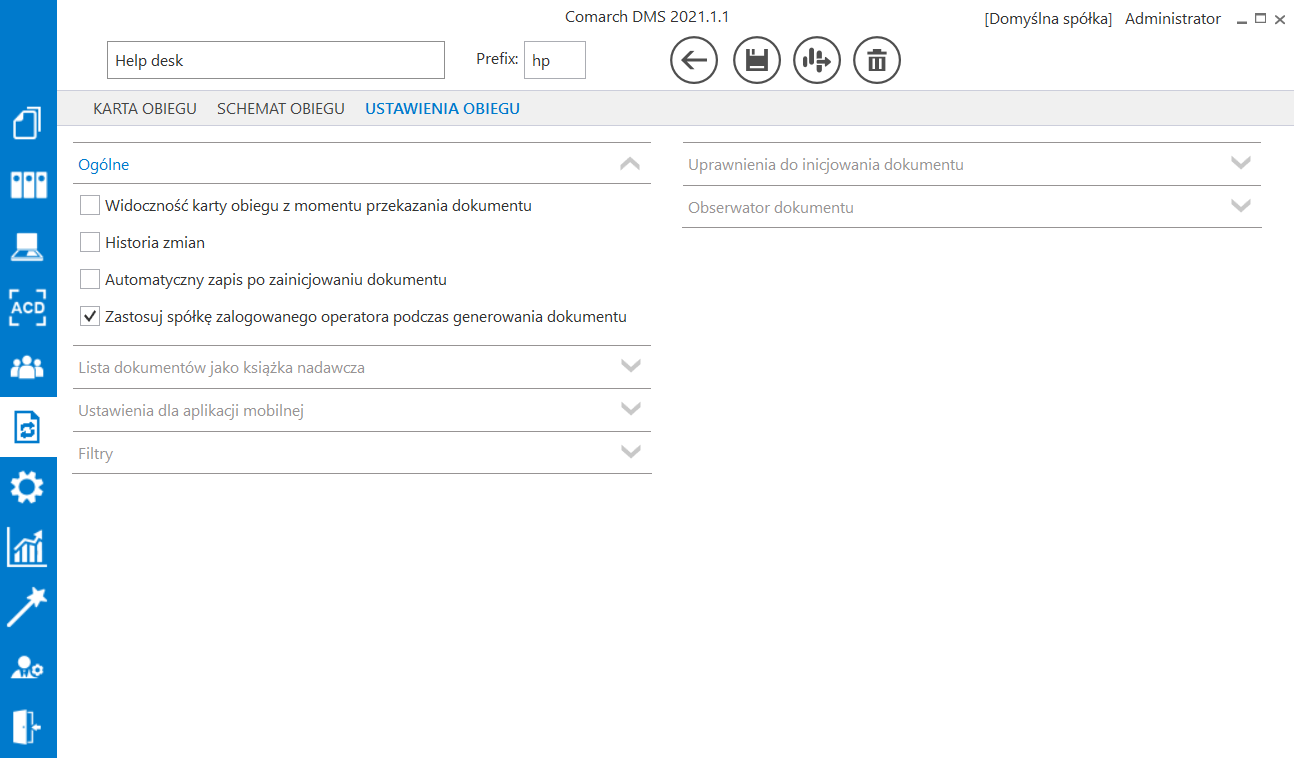
Ustawienia obiegu
Automatyczny zapis po zainicjowaniu dokumentu – parametr odpowiadający za to, czy dodany dokument będzie zapisywany w bazie tuż po otwarciu formatki nowego dokumentu, czy dopiero po wprowadzeniu zmian i kliknięciu w ikonę zapisu.
Zastosuj spółkę zalogowanego operatora podczas generowania dokumentu – parametr dostępny, gdy Comarch DMS pracuje w trybie wielospółkowym oraz w pliku web.config ustawiono wartość klucza „CombinationCompanies” jako „TRUE”.
Mechanizm automatycznego zapisu po zainicjowaniu dokumentu polega na tym, że dodany dokument w pierwszej kolejności zapisywany jest w bazie danych uzyskując tym samym własne ID, następnie inicjowane są wartości w zdefiniowanych zapytaniach SQL.
Zaznaczenie parametru „Automatyczny zapis po zainicjowaniu dokumentu” uruchamia funkcjonalność. Gdy automatyczny zapis jest włączony, nowododany dokument prezentowany jest z kolejnym numerem dokumentu w pierwszym etapie procesu.
Aby zapisać dokument w pierwszym etapie procesu bez uzupełniania wartości w kontrolkach, pomimo że dokument został zapisany automatycznie, konieczny jest zapis poprzez kliknięcie w przycisk  lub odpowiedź twierdząca na pytanie ‘Czy zapisać zmiany?’. Jeżeli dokument nie zostanie zapisany za pomocą jednego z powyższych sposobów, system automatycznie usunie dokument z listy dokumentów prezentowanej w aplikacji Comarch DMS.
lub odpowiedź twierdząca na pytanie ‘Czy zapisać zmiany?’. Jeżeli dokument nie zostanie zapisany za pomocą jednego z powyższych sposobów, system automatycznie usunie dokument z listy dokumentów prezentowanej w aplikacji Comarch DMS.
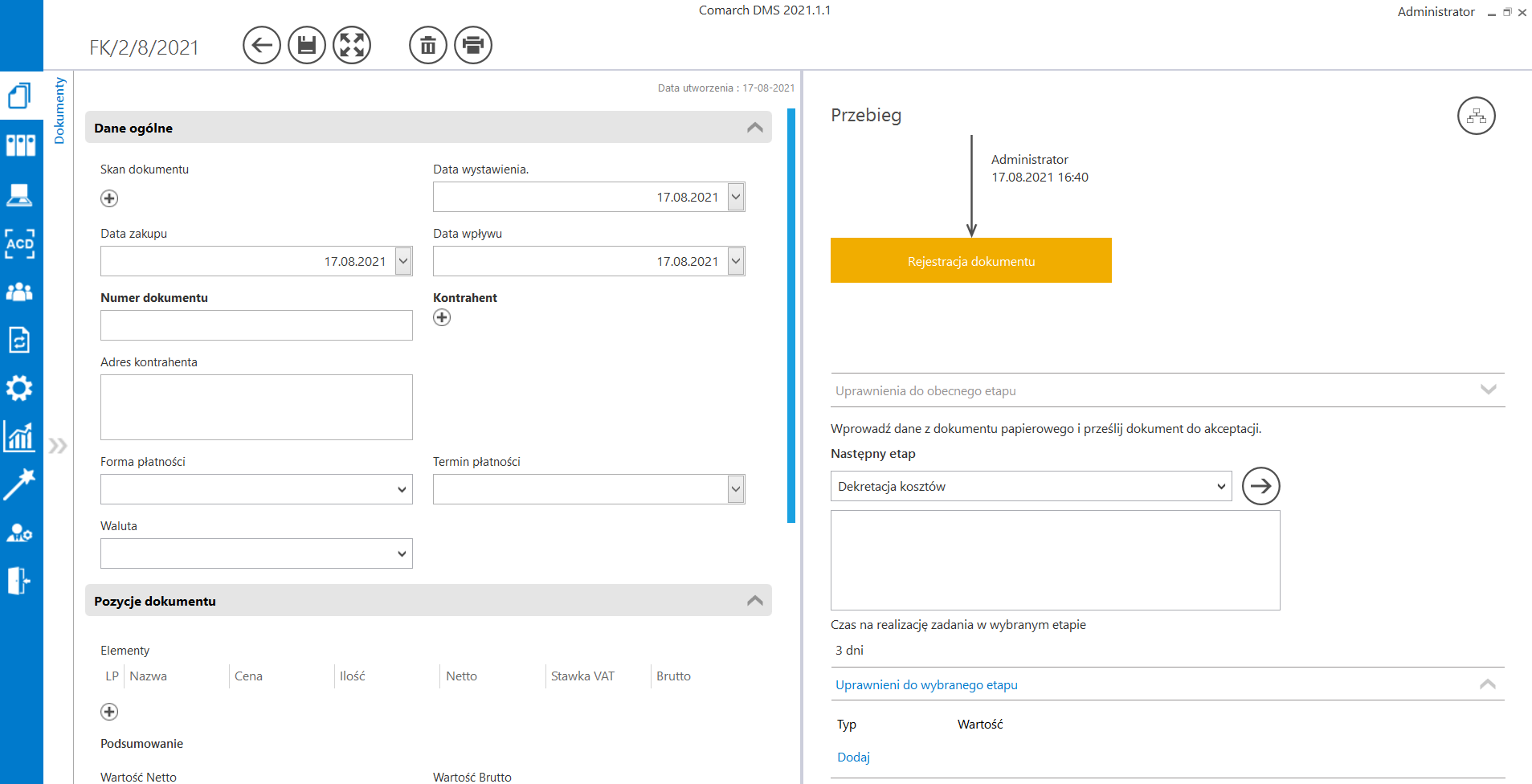
Nowy dokument dodany w ramach obiegu dokumentów, na którym zaznaczono parametr „Automatyczny zapis po zainicjowaniu dokumentu”
W przypadku, gdy Comarch DMS pracuje w trybie wielofirmowym i w kontrolkach elektronicznych wskazano typ spółki ‘Dowolna spółka ERP XL’, po dodaniu nowego dokumentu pracownik w pierwszej kolejności zostanie wyświetlone pytanie o spółkę, w ramach której rejestrowany jest dokument, następnie dokument zostanie automatycznie zapisany w pierwszym etapie procesu.